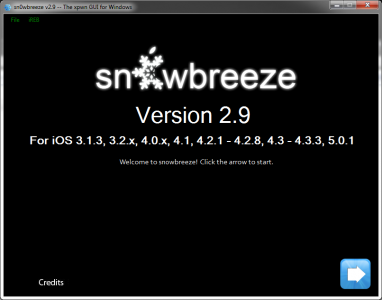Tänään iH8sn0w sn0wbreeze julkaistiin 2.9, kun on kulunut kaksi vuotta ohjelman ensimmäisen version julkaisemisesta. sn0wbreeze 2.9 sisältää melko paljon uutisia käyttäjille, mutta tärkeintä on, että se tuo vihdoin mahdollisuuden tehdä mukautettu ipsw iOS 5.0.1:lle, mutta Windowsista. Tässä ohjelman versiossa monet ovat muuttuneet etualalla, mutta iH8sn0w on työskennellyt parantaakseen ohjelman toimintaa ja on toteuttanut kaikki alla luettelemasi:
- Muutoksia käyttöliittymään;
- Mahdollisuus tehdä mukautettu ipsw käyttämällä TinyUmbrella/iFaithilla tallennettuja SHSH:ita;
- Mahdollisuus poistaa ilmoitus, jolla meille ilmoitetaan, että meillä on saatavilla uusi päivitys iOS 5:lle;
- Mahdollisuus ladata ipsws suoraan sn0wbreeze;
- iREB r5 on nyt integroitu sn0wbreezeen;
- Palautuksen aikana asennettujen pakettien lisääminen Cydiasta toimii nyt.
sn0wbreeze 2.9:n avulla käyttäjät voivat tehdä mukautetun ipsw:n seuraaville iOS-versioille:
- Tukee iOS 3.1.3
- Tukee iOS 3.2.x:ää
- Tukee iOS 4.0.x:ää
- Tukee iOS 4.1
- Tukee iOS 4.2.1 - 4.2.8
- Tukee iOS 4.3 - 4.3.3
- Tukee iOS 5.0.1
Tämä sn0wbreezen versio on yhteensopiva:
- iPhone 3GS – käynnistystilasta riippumatta;
- Iphone 4;
- iPad1;
- iPod Touch 3G;
- iPod Touch 4G.
ultrasn0w 1.2.5 avaa seuraavat peruskaistat:
- 01.59.00
- 04.26.08
- 05.11.07
- 05.12.01
- 05.13.04
- 06.15.00
iPhone 4S ja iPad 2 eivät ole yhteensopivia sn0wbreezen nykyisen version kanssa, mutta muissa iDevices-laitteissa on jailbreak kaikissa yllä luetelluissa iOS-versioissa.
Jos sinulla on baseband 06.15.00, voit palauttaa iOS 5.0.1:een ja iB00ty auttaa sinua saamaan päätelaitteen pois palautustilasta/DFU:sta. Jos haluat päivittää iOS 5:een, sinun on asennettava iPadin kantataajuus uudelleen mukautettuun ipsw:hen, muuten prosessi EI toimi.
sn0wbreeze 2.9 toimii VAIN Windowsissa. Opetusohjelma olettaa, että sinulla on asennettuna iTunes 10.5 ja iOS 5.0.1 ladattu täältä.
Vaihe 1
Lataa sn0wbreeze 2.9.1 siten.
Vaihe 2
Muuta tarvittaessa vaiheessa 1 ladatun laiteohjelmistotiedoston tunniste .zip:stä .ipsw:ksi (tarvittaessa). Jos olet päällä Windows Vista / 7 napsauta sitten hiiren oikealla painikkeella sn0wbreeze ja valitse Suorita järjestelmänvalvojana. Saat varoitusviestin olla levittämättä ohjelmaa, paina ok ja paina sinistä painiketta jatkaaksesi. Windows XP:ssä sn0wbreeze ei toimi kunnolla, enkä suosittele sen käyttöä.
Vaihe 3
Nyt sinua tervehtii näyttö, joka pyytää sinua hakemaan tietokoneelta, jolle tallensit iOS 5.0.1 -tiedoston. Kun ohjelma on tarkistanut tiedoston, näkyviin tulee ok-merkki ja paina sinistä painiketta jatkaaksesi. iH8sn0w yritti ottaa käyttöön vedä ja pudota -moduulin tiedostoille, mutta valitettavasti se ei toimi kunnolla, joten suosittelen välttämään sen käyttöä.
Vaihe 5
Ohjelmassa on 3 työskentelyvaihtoehtoa vanhoille iDevicesille: yksinkertainen tila, asiantuntijatila ja kantataajuuden säilytystila. Yksinkertainen tila mukauttaa ipsw:n esiasetusten perusteella, ja asiantuntijatila antaa sinulle mahdollisuuden mukauttaa kaikkea, mitä haluat lisätä laiteohjelmistoon. Tässä opetusohjelmassa selitän asiantuntijatilan. Kantataajuuden säilytystila antaa sinulle mahdollisuuden tehdä mukautettu ipsw ilman jailbreakia, mutta joka ei päivitä kantataajuutta.
IPhone 4:n tapauksessa on lisätty neljäs vaihtoehto nimeltä iFaith Mode, jonka avulla voimme valita iFaithilla tallennetun SHSH:n tehdäksemme mukautetun ipsw:n sen kanssa. Tätä SHSH:ta voidaan käyttää palauttamaan vain kyseiseen iOS-versioon.
Vaihe 6
Nyt päästään hieman monimutkaisempiin asioihin. Tässä näytössä sn0wbreeze se näyttää vaihtoehdot, jotka meillä on laiteohjelmiston asetuksissa, Yleiset-vaihtoehto vie sinut kaikkien muiden läpi, joten valitsemme tämän. Valitse Yleiset ja jatka sitten painamalla sinistä painiketta.
Vaihe 7
Nyt pääset näytölle, jossa on vain 5 vaihtoehtoa aiempiin versioihin verrattuna. Ensimmäinen on Ota akun prosenttiosuus käyttöön ja sallii akun prosenttiosuuden näkemisen aktivoinnin; toinen salli hakkeroida terminaalin; kolmas palkitsee OpenSSH:n asennuksen, joka antaa meille mahdollisuuden päästä käsiksi päätteen järjestelmätiedostoihin Wi-Fi:n kautta; neljäs on Root Partition size, joka antaa meille mahdollisuuden valita järjestelmäosiolle varatun tilan, suosittelen jättämään arvon sinne. Jatka painamalla sinistä painiketta.
Vaihe 8
Jos sinulla on iPhone 3GS, sinulla on seuraavassa näytössä mahdollisuus päivittää iPadin kantataajuus, jonka avulla voit purkaa estämättömän kantataajuuden. sn0wbreeze asentaa iPadin peruskaistan automaattisesti, jos olet yhteydessä Internetiin, ja mukautetun ipsw:n asentamisen jälkeen voit asentaa ultrasn0w:n ja käyttää päätettä. Neuvoni on, että älä asenna iPadin peruskaistaa, koska menetät ikuisesti mahdollisuuden käyttää päätelaitteeseen integroitua GPS:ää. Et voi koskaan alentaa kantataajuutta ja sinulla on ongelmia palauttaessasi iOS:n uusiin versioihin. Tämän vaiheen suorittaminen on pakollista, jos päivität iOS 4:stä iOS 5.0:aan tai suoraan versioon 5.0.1.
Vaihe 9
Nyt pääset valikkoon, jossa voit valita Cydiasta/tietokoneelta ipsw:hen automaattisesti asennettavia sovelluksia. Valitse haluamasi .deb-tiedostot tietokoneesta selaustoiminnolla ja jatka painamalla sinistä painiketta.
Vaihe 10
Kun olet valinnut sopivat tiedostot, pääset päävalikkoon, jossa sinun on valittava Build ipsw aloittaaksesi mukautetun ipsw:n luomisen.
Kun painat sinistä painiketta, pääset valikkoon, jossa voit valita, haluatko pelata PacMania vai nähdä klassikon pyöritettynä.
PacManin käyttäminen edellyttää, että Flash on asennettuna, mutta valitettavasti se ei toiminut minulla, vaikka minulla on flash, joten voit pelata vaihtoehdolla nähdäksesi, toimiiko se.
Kun olet mukauttanut ipsw:tä, näet alla olevan viestin.
Vaihe 11
Paina nyt ok-painiketta siirtyäksesi terminaaliin Pwned DFU -tilaan käyttämällä sn0wbreeze. On erittäin tärkeää noudattaa alla olevia vaiheita. Liitä laite tietokoneeseen.
Ensin sammuta laitteesi.
- paina virtapainiketta 3 sekunnin ajan;
- samalla kun pidät Power press- ja Home-painikkeita painettuna ja pidä niitä painettuna vielä 10 sekuntia;
- vapauta virtapainike ja pidä vain kotona, jolloin laite siirtyy DFU-tilaan.
Vaihe 12
Kun prosessi on valmis, avaa iTunes, pidä näppäimistön Shift-painiketta painettuna samalla, kun painat palautuspainiketta ja valitse mukautettu ipsw, joka on tehty sn0wbreeze-ohjelmalla, sen pitäisi olla samanlainen kuin tämä sn0wbreeze_iPhone 4-5.0.ipsw ja sen pitäisi olla työpöydällä.
Kun palautus on valmis, päätelaitteen pitäisi käynnistyä itsestään ja ilman ongelmia.
Vaihe 13
Jos avaat lukituksen ultrasn0w:lla, avaa cydia, paina viimeistä painiketta alareunassa, kirjoita ultrasn0w, asenna paketti ja nollaa laite. Uudelleenkäynnistyksen jälkeen sinulla pitäisi olla dekoodattu pääte.
Laitteessasi on nyt kytkemätön jailbreak, ja se voi käynnistyä uudelleen riippumatta siitä, kuinka suljet sen.